在CentOS系统中配置iptables日志记录可以帮助管理员监控网络流量和安全事件,及时发现潜在威胁,本文将详细介绍如何在CentOS上配置iptables日志,包括环境准备、规则配置、日志管理及常见问题解决。
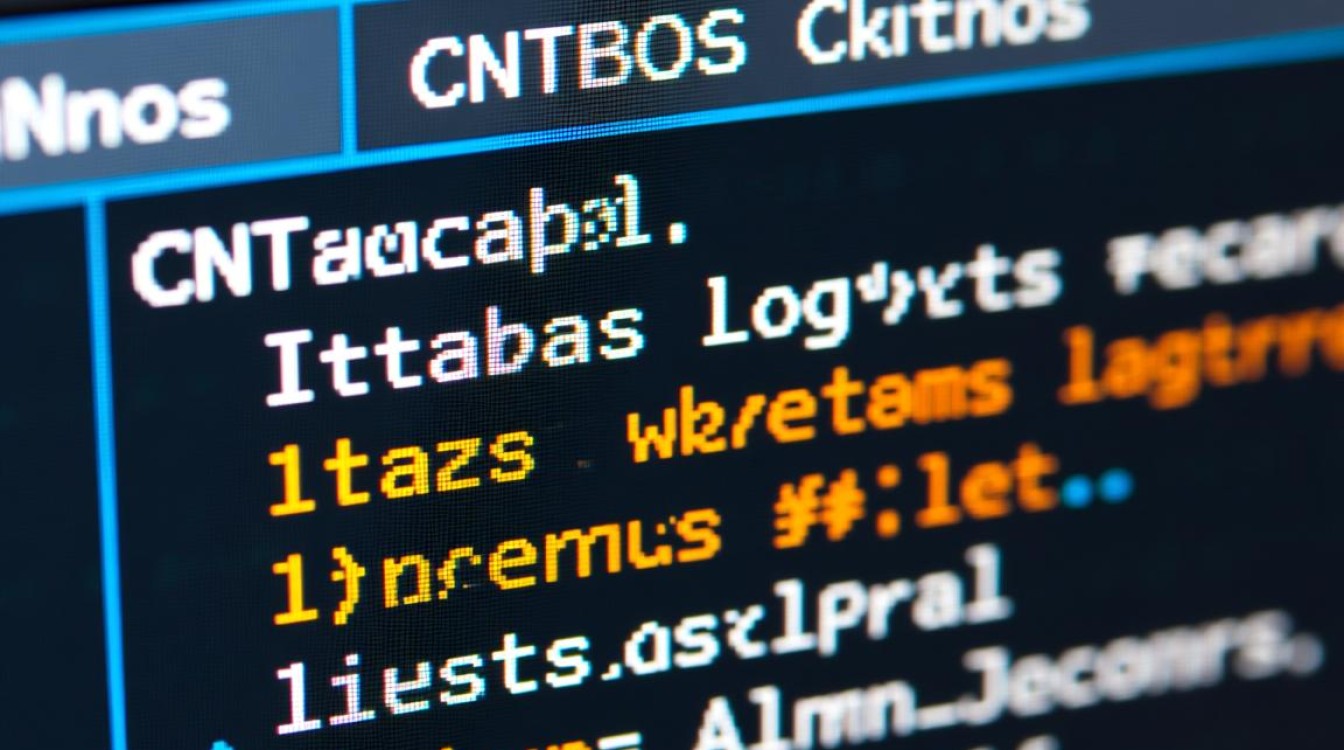
环境准备
在开始配置前,确保系统已安装iptables和rsyslog服务,CentOS 7及以后版本默认使用firewalld,若需使用iptables,需先停止firewalld并安装iptables服务,执行以下命令:
systemctl stop firewalld systemctl disable firewalld yum install iptables-services -y systemctl enable iptables systemctl start iptables
确保rsyslog已安装并运行:
yum install rsyslog -y systemctl enable rsyslog systemctl start rsyslog
配置iptables规则
查看当前iptables规则链的状态:
iptables -L -n -v
为需要记录流量的规则链添加LOG目标,记录所有进入INPUT链的数据包:
iptables -A INPUT -j LOG --log-prefix "IPTABLES_INPUT: " --log-level 6
参数说明:
--log-prefix:日志前缀,便于过滤识别。--log-level:日志级别(0-7),6表示信息级别。
记录其他链的流量类似,例如OUTPUT链:
iptables -A OUTPUT -j LOG --log-prefix "IPTABLES_OUTPUT: " --log-level 6
保存规则以避免重启后失效:
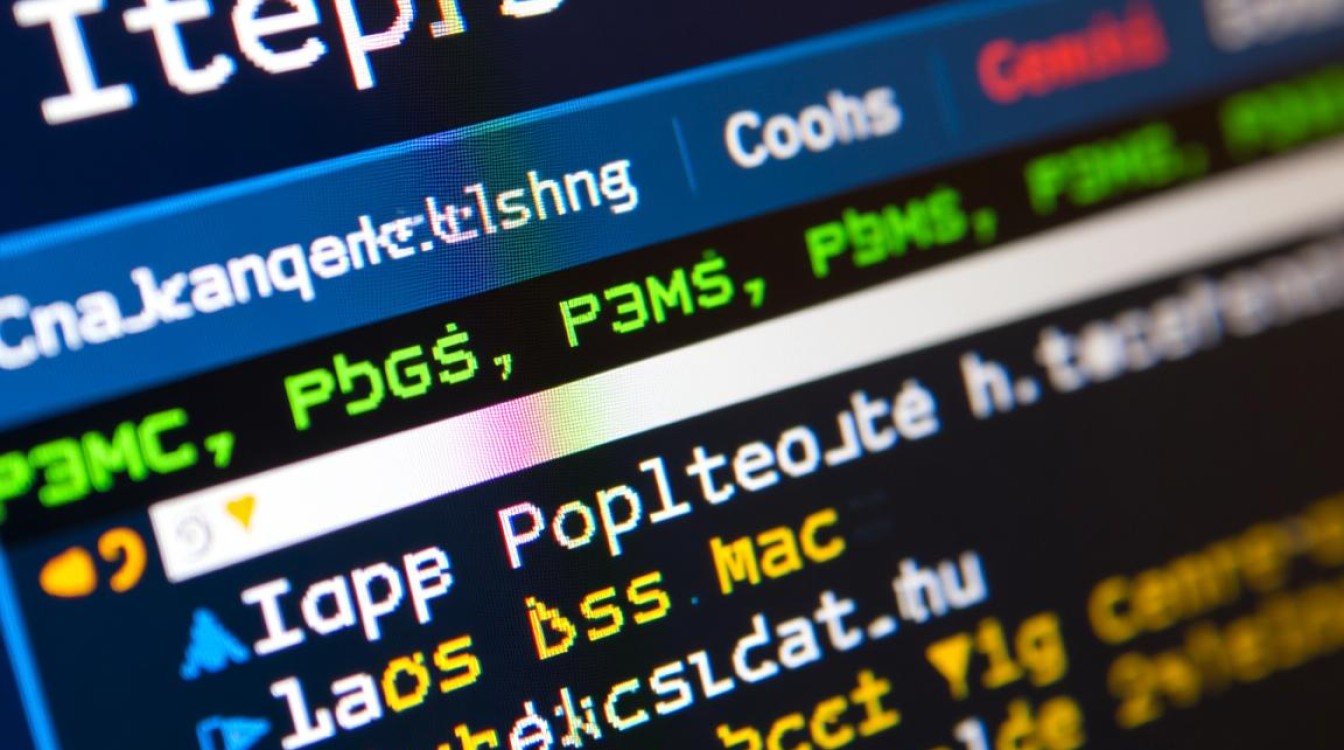
service iptables save
配置rsyslog记录iptables日志
默认情况下,rsyslog可能未配置记录iptables日志,编辑rsyslog配置文件:
vi /etc/rsyslog.conf
在文件末尾添加以下内容:
:msg, contains, "IPTABLES_INPUT" /var/log/iptables_input.log & stop :msg, contains, "IPTABLES_OUTPUT" /var/log/iptables_output.log & stop
& stop表示停止传递日志到其他规则,避免重复记录,重启rsyslog服务:
systemctl restart rsyslog
检查和测试日志
检查日志文件是否生成:
ls -l /var/log/iptables*
测试日志记录功能,例如通过SSH连接服务器,检查/var/log/iptables_input.log是否记录相关流量:
tail -f /var/log/iptables_input.log
日志轮转管理
为避免日志文件过大,配置logrotate进行轮转,编辑/etc/logrotate.d/iptables:
/var/log/iptables*.log {
daily
missingok
rotate 7
compress
delaycompress
notifempty
create 644 root root
}
配置说明:
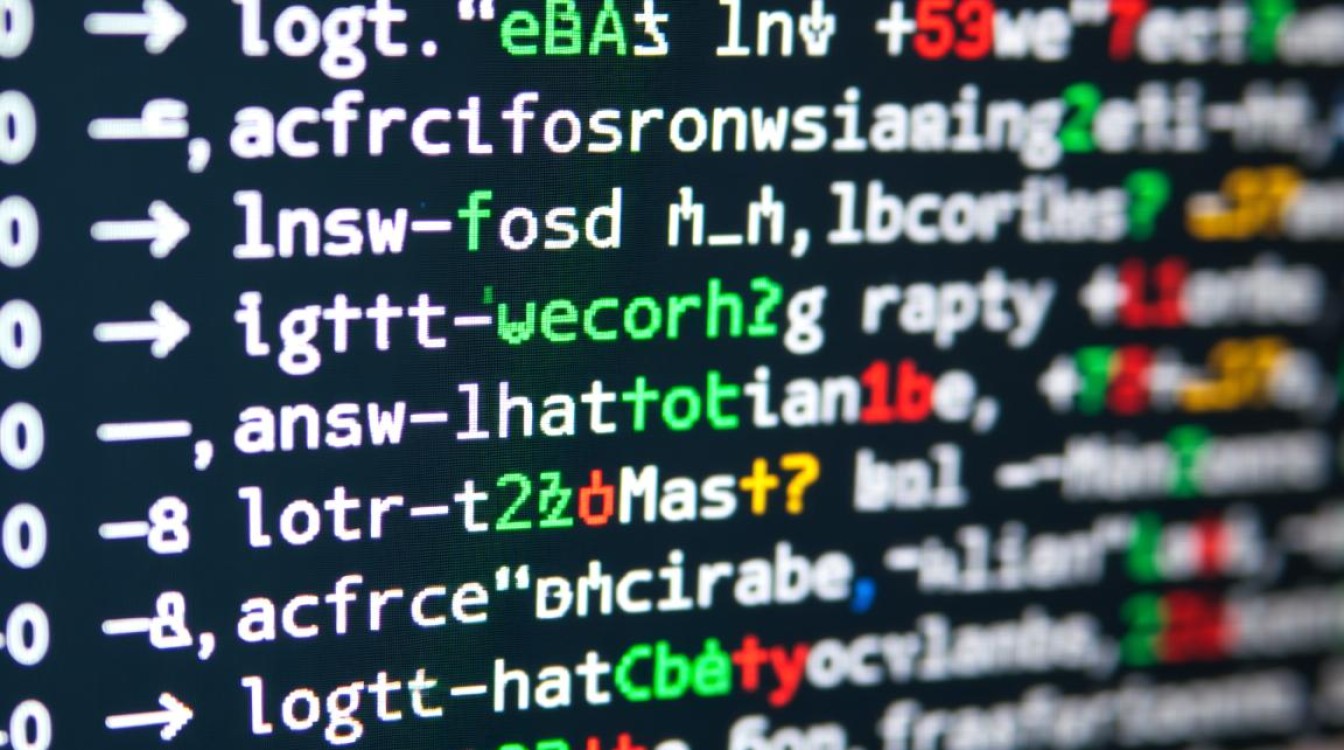
daily:每日轮转。rotate 7:保留7天的日志。compress:压缩旧日志。
常见问题解决
-
日志未记录
检查iptables规则是否正确添加,rsyslog服务是否运行,以及日志文件权限是否正确(chmod 644 /var/log/iptables*.log)。 -
日志权限问题
若提示权限不足,可修改日志文件所属用户:chown root:root /var/log/iptables*.log
FAQs
Q1: 如何过滤iptables日志中的特定IP?
A1: 使用grep命令过滤日志,例如查看来自IP 192.168.1.100的日志:
grep "192.168.1.100" /var/log/iptables_input.log
Q2: 日志文件占用空间过大怎么办?
A2: 调整logrotate配置中的轮转频率和保留天数,或定期手动清理日志:
> /var/log/iptables_input.log